Safari je pun sjajnih savjeta i trikova koji korištenje preglednika čine zabavnim. Ali ponekad će vam možda trebati pomoć da se prisjetite kako ih koristiti zbog jednostavnih značajki. Spremanjem stranice koju često posjećujete na početni zaslon, možete joj pristupiti jednim dodirom. Ako ga ikada trebate ukloniti, možete ga jednostavno ukloniti slijedeći ove korake.
Kako spremiti bilo koje mjesto na početni zaslon iPada
Imate jutarnju rutinu u kojoj provjeravate svoje omiljene stranice da vidite što se događa. Otvarate ih jednu po jednu i upisivanjem cijelog URL-a. Postoji lakši način za pristup vašim omiljenim web-mjestima i morate dodirnuti samo jednom. Imate brži pristup spremanjem omiljenih stranica na početni zaslon.
To možete učiniti tako da otvorite Safari i odete na web mjesto koje želite dodati na početni zaslon. Kada ste tamo, dodirnite ikonu dijeljenja u gornjem desnom kutu. Izgleda kao okvir sa strelicom okrenutom prema gore.
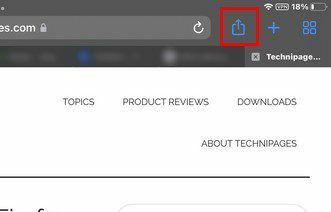
Kada dodirnete ikonu Dijeli, pojavit će se mali prozor s raznim opcijama. The Dodaj na početni zaslon opcija će biti druga na listi.

Sada ćete vidjeti web mjesto koje želite dodati na popisu i opciju Dodaj u gornjem desnom kutu. Nakon što ga dodirnete, bit ćete izbačeni iz Safarija i završiti na početnom zaslonu, gdje ćete moći vidjeti prečac do stranice. To je sve što je potrebno ako samo želite prikvačiti web mjesto na početni zaslon svog iPada, ali gumb za dijeljenje koji ste nedavno koristili može vam pomoći s drugim stvarima.
Što ikona dijeljenja na vašem iPadu nudi
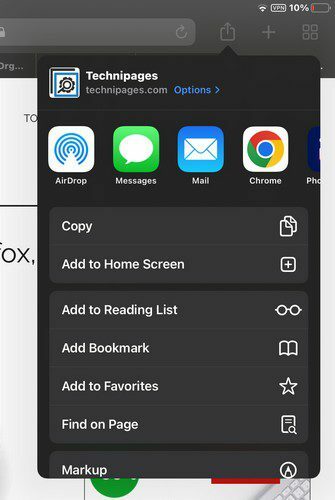
Osim očitog dijeljenja, ikona Shar u Safariju može vam pomoći s drugim zadacima. Na primjer, vidjet ćete opcije za:
- Kopirati
- Dodaj na popis za čitanje
- Dodaj knjižnu oznaku
- Dodajte favorite
- Pronađite na stranici
- Markup
- Ispis
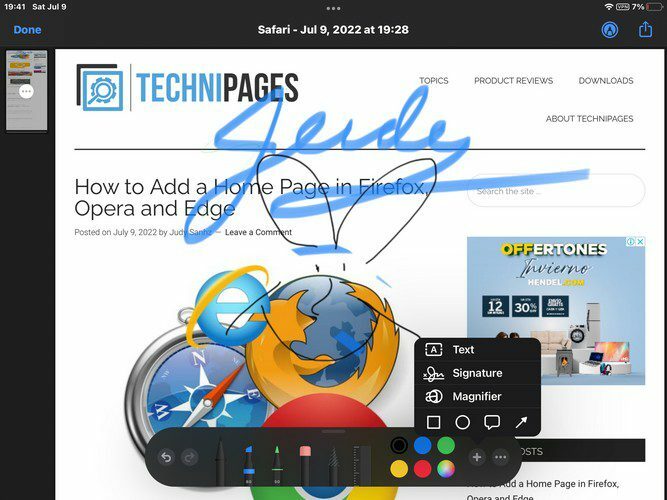
Uz opciju Markup možete se zabaviti i crtati po cijeloj web stranici. Možete birati između različitih boja i olovaka. Postoji čak i ravnalo. Možete pristupiti drugim opcijama kao što su tekst, potpis, povećalo i oblici ako dodirnete ikonu plus. Ako dodirnete točkice, možete onemogućiti opciju crtanja prstom i automatskog minimiziranja.
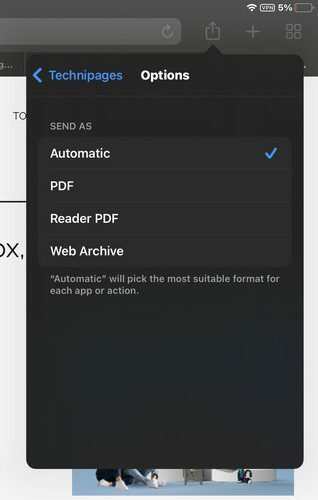
Dodirom na poveznicu opcija u gornjem desnom kutu možete poslati sliku stranice kao automatsku, PDF, Reader, PDF ili Web Archive. Kao što vidite, gumbom Dijeli možete učiniti puno više od dijeljenja. Ako ikada poželite ukloniti web mjesto s početnog zaslona, dugo pritisnite bilo gdje i ikone će početi plesati. Kada to učine, vidjet ćete ikonu minusa u kutu ikone. Dodirnite ga i vidjet ćete poruku potvrde. Dodirnite Izbriši i to je sve.
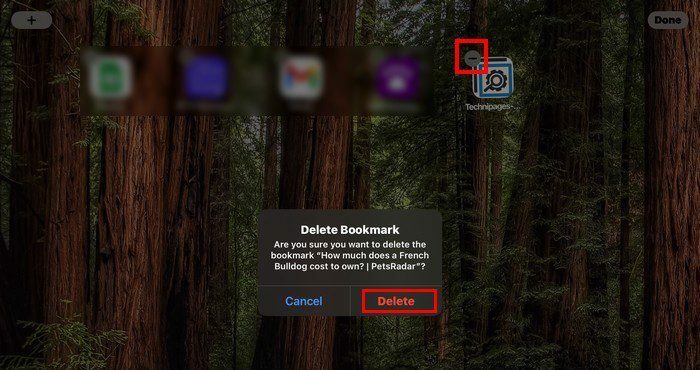
Zaključak
Kada prikvačite web mjesto na početni zaslon svog iPada, ne gubite vrijeme na pristup web mjestu. Lakše ga je pronaći, a možete prikvačiti različita mjesta da biste vidjeli što je novo na vašim omiljenim mjestima. To možete učiniti zahvaljujući gumbu za dijeljenje. No, gumb za dijeljenje nudi i druge opcije. Sve dok ste tamo, možete ih provjeriti za slučaj da vam ikada zatrebaju. Koliko smatrate korisnim gumb za dijeljenje u Safariju? Javite mi u komentarima ispod i ne zaboravite podijeliti članak s drugima na društvenim mrežama.